- 初期化すると、それまでに設定した値はすべて消去され、工場出荷状態に戻りますのでご注意ください。
- 管理者パスワードを忘れて設定画面を表示できない場合は、更新ボタンで初期化を行ってください。
よくある質問
接続機器(ホームゲートウェイ)
Aterm BL190HWの初期化方法を教えてほしい。
以下をご確認ください。
ホームゲートウェイの初期化手順につきましては、2通りの方法がございます。
以下のいずれかの方法にて初期化を行ってください。
注意事項
1
ホームゲートウェイの電源コンセントを抜き、10秒ほど待ちます。
2
前面の更新ボタンを押しながら、電源コンセントを差し込みます。
約 20 秒後、更新ランプ、ネットランプ、電話ランプ、無線ランプ、電源ランプが同時に3 回緑点滅したら、更新ボタンから手を離します。
注意事項
- 初期化が完了するまではホームゲートウェイの電源を絶対に切らないでください。故障の原因となります。
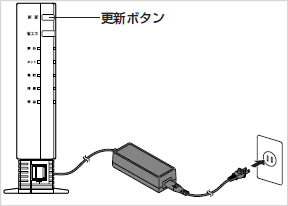
1
ブラウザーを起動し、アドレス欄に [ http://192.168.0.1 ] もしくは [ http://web.setup/ ] を入力し、[ Enter ] キーを押します。

2
以下のように入力し、[ OK ] ボタンをクリックします。
| ユーザー名(U) | adm |
|---|---|
| パスワード(P) | ユーザーが設定した管理者用パスワード |
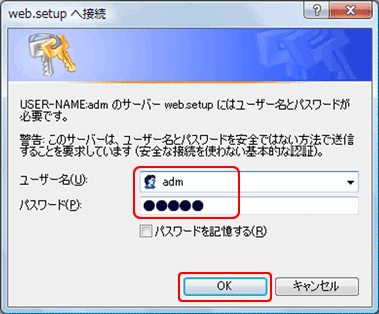
- ※管理者パスワードを忘れて設定画面を表示できない場合は、更新ボタンで初期化を行ってください。
3
設定ページが表示されます。画面左側メニューのメンテナンスを選択します。
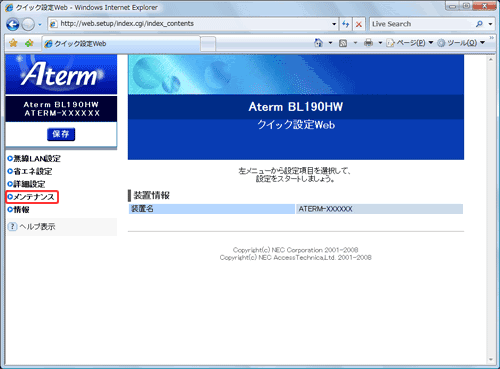
4
画面左側メニューから設定値の初期化を選択し、画面右側の [ 設定値の初期化 ] ボタンをクリックします。
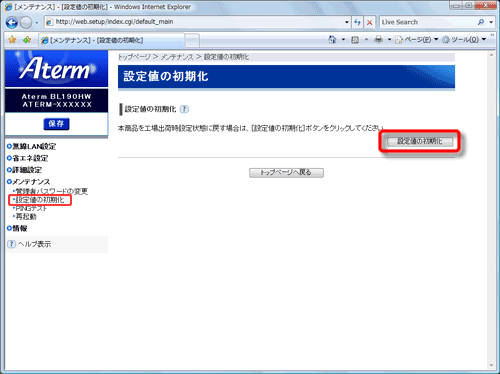
5
以下の画面がそれぞれ表示されます。
[ OK ] ボタンをクリックします。
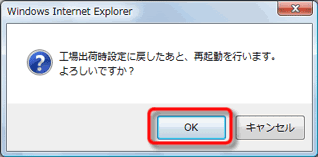
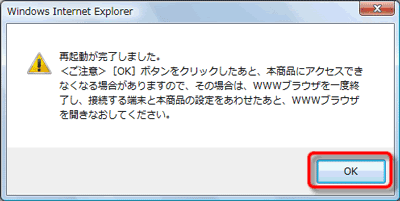
6
ホームゲートウェイが再起動したら初期化は完了です。
無線LANをお使いの場合
無線LANをお使いの場合、工場出荷状態の設定では、内蔵無線LAN親機機能が無効に設定されています。そのため無線LANをご使用される場合は、初期化後、内蔵の無線LANを「使用する」設定に変更していただく必要があります。
ホームゲートウェイ(BL902HW、BL900HW、BL190HW)を利用しています。内蔵無線LAN親機機能を申し込むといつから利用できますか。
関連サポート情報
@nifty auひかりに関するトラブル/
メンテナンス情報
現在のトラブル・メンテナンス情報はこちらからご確認いただけます。
料金表示について
- ※上記はすべて税抜表示料金です。別途消費税がかかります(非課税、不課税を除く)。 また、ご請求額に1円未満の端数が生じた場合、その端数を切り捨ててご請求させていただきます。 詳しくは弊社商品の価格表示についてをご覧ください。
回線速度について
- ※@niftyの接続サービスは「ベストエフォート型」のサービスです。ベストエフォート型とは、最大速度および接続性について保証せず、可能な場合にのみ最大限の速度・品質で提供することを前提に、安価に高速なサービスを提供する方法です。
@nifty auひかり
お申し込み
お申し込み前に、重要事項説明(「電気通信事業法第26 条に基づくサービス説明」「ご注意事項」)をご確認ください。
- ※法人契約のお客様はお申し込みいただけません。法人専用サービスご利用の方は こちら>

- ※WEBでお申し込みされた場合、ずっとギガ得プラン auひかりホーム10ギガ電話申し込み限定の追加20,000円キャッシュバックは対象外です。
お電話でのお申し込み時は、上記「重要事項説明」ページを見ながら説明いたしますので、ご了承の上お電話ください。
@nifty お申し込み受付デスク
【受付時間】毎日9:00 ~ 21:00、携帯電話・PHS 着信可
